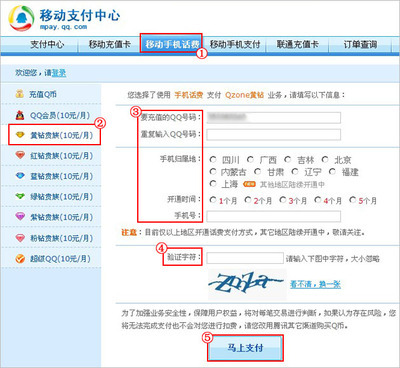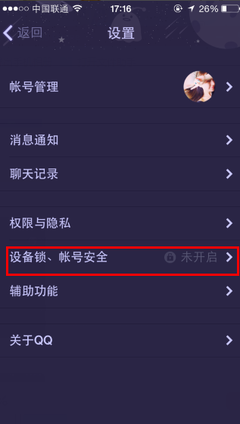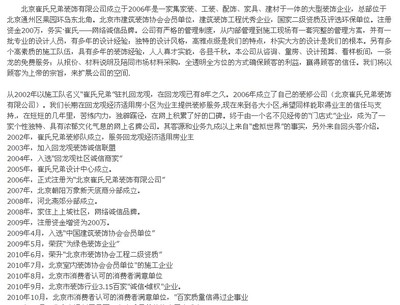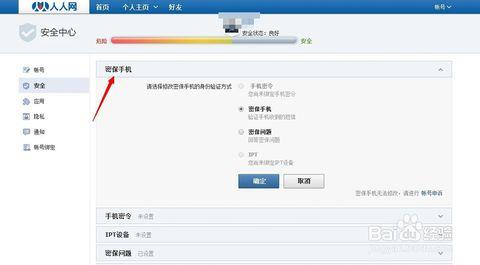有时候为了保证wifi的安全,我们需要经常来修改我们的wifi的密码,但是对于很多新手朋友,可能还不知道怎么来修改,正好我今天也修改了一下,特意把过程记录了下来,分享给大家。
怎么修改wifi密码――工具/原料以tp-link的无线路由为例。
怎么修改wifi密码――方法/步骤怎么修改wifi密码 1、
打开你的浏览器,在地址栏输入你的无线路由的地址,如果你没有特意设定过的话,一般都是“192.168.1.1”,输入之后回车。如图。
怎么修改wifi密码 2、
然后,需要输入登录无线路由的用户名和密码,确定即可,如图。
怎么修改wifi密码 3、
用户名和密码正确,就进入路由的主界面,如图,我们的wifi设置在无线参数部分,点击无线参数,如图。
怎么修改wifi密码 4、
然后,进入其基本设置页面,如图。
怎么修改wifi密码_wifi密码修改
怎么修改wifi密码 5、
基本设置的页面就是wifi及密码等部分参数,如图部分就是wifi的密码,你直接修改即可,修改后,保存。如图。
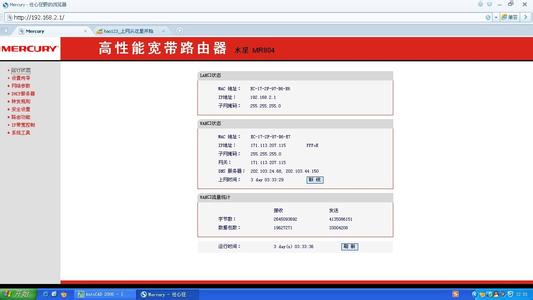
怎么修改wifi密码 6、
点击保存后,路由需要重启才会生效,如图,点击确定。
怎么修改wifi密码 7、
稍等一会,路由就会重启完成,你的wifi密码就会修改成功,这个时候,你的电脑就会断开连接,请重新输入刚刚的新密码,重新连接才行。搞定!
怎么修改wifi密码_wifi密码修改
 爱华网
爱华网